Kaspersky Internet Security अब विंडोज ऑपरेटिंग सिस्टम के लिए सिर्फ एक अच्छा एंटीवायरस सॉफ्टवेयर नहीं है। इसके हाल के संस्करण कई उपयोगी उपकरण प्रदान करते हैं जो आपके सिस्टम को सुचारू रूप से चलाने में मदद करते हैं।
Kaspersky Internet Security solution के हालिया संस्करण सॉफ्टवेयर अपडेटर नामक एक टूल के साथ आते हैं। जैसा कि नाम से पता चलता है, टूल स्वचालित रूप से आपके पीसी पर इंस्टॉल किए गए कार्यक्रमों के अपडेट की जांच करता है और यदि उपलब्ध हो तो स्वचालित रूप से उन्हें इंस्टॉल करता है। सॉफ़्टवेयर अद्यतनकर्ता आपके हस्तक्षेप के लिए तभी पूछता है जब अपडेट के लिए आपको एक नया लाइसेंस अनुबंध स्वीकार करना पड़ता है।
हालांकि यह आपके स्थापित कार्यक्रमों को अद्यतित रखने के लिए एक अच्छी बात है, आप में से बहुत से लोग उन प्रोग्रामों से बचने के लिए मैन्युअल रूप से इंस्टॉल किए गए कार्यक्रमों को अपडेट करना चाहते हैं जो नए अपडेट अक्सर आते हैं। कुछ लोग अपडेट जारी होने के एक हफ्ते बाद आमतौर पर सॉफ़्टवेयर अपडेट इंस्टॉल करते हैं।
यदि आप भी Kaspersky Software Updater को निष्क्रिय करना चाहते हैं, तो आप ऐसा आसानी से कर सकते हैं। विंडोज ऑपरेटिंग सिस्टम के लिए कैस्परस्की इंटरनेट सुरक्षा समाधान में सॉफ़्टवेयर अपडेटर उपयोगिता को अक्षम करने का तरीका यहां दिया गया है।
Kaspersky में सॉफ़्टवेयर अपडेटर को बंद करें
नोट: यदि आप अपने पीसी की सुरक्षा के लिए कुछ अन्य सॉफ़्टवेयर का उपयोग कर रहे हैं, लेकिन स्वचालित रूप से इंस्टॉल किए गए सॉफ़्टवेयर को अपडेट करने के विचार से प्यार करते हैं, तो कृपया Kaspersky Free सॉफ़्टवेयर अपडेटर के स्टैंडअलोन संस्करण की जांच करें, जिसे आपको Kaspersky Internet Security को स्थापित करने की आवश्यकता नहीं है।
चरण 1: कैसपर्सकी इंटरनेट सुरक्षा का मुख पृष्ठ खोलने के लिए सिस्टम ट्रे में कैस्परस्की आइकन पर डबल-क्लिक करें। वैकल्पिक रूप से, आप प्रारंभ / टास्कबार से कैस्परस्की इंटरनेट सुरक्षा भी लॉन्च कर सकते हैं।
चरण 2: सेटिंग्स पृष्ठ को खोलने के लिए खिड़की के निचले बाएँ तल पर स्थित गियर / सेटिंग्स आइकन पर क्लिक करें।
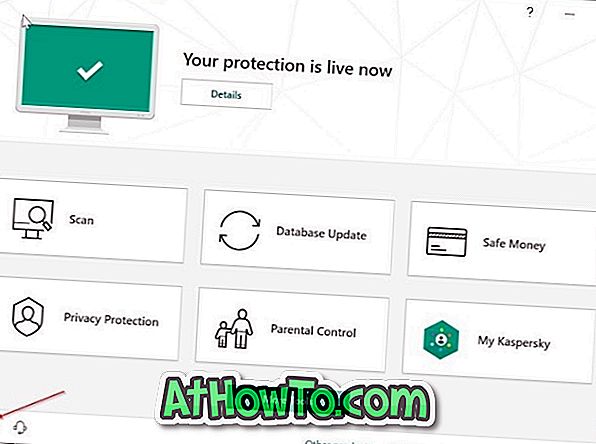
चरण 3: दाईं ओर के समान पर क्लिक करके सुरक्षा टैब पर जाएँ और फिर दाईं ओर सॉफ़्टवेयर अपडेटर की तलाश करें।
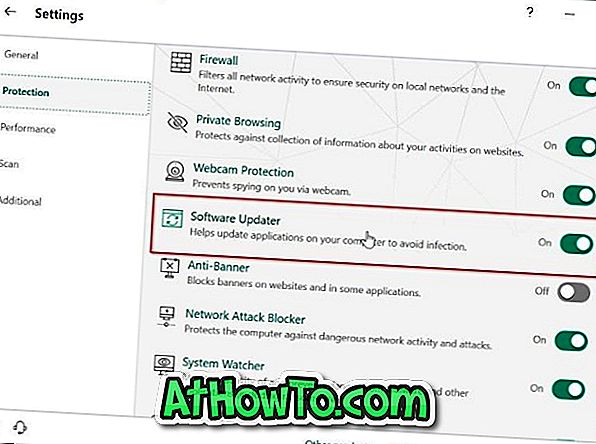
चरण 4: सॉफ्टवेयर अपडेटर को पूरी तरह से बंद करने के लिए, टॉगल बटन को बंद स्थिति में ले जाएं। यदि आप इसका डिफ़ॉल्ट व्यवहार बदलना चाहते हैं, तो इसके बजाय सॉफ़्टवेयर अपडेटर पर क्लिक करें।
जैसा कि आप ऊपर चित्र में देख सकते हैं, पृष्ठ कुछ सेटिंग्स प्रदान करता है जो स्व-व्याख्यात्मक हैं।
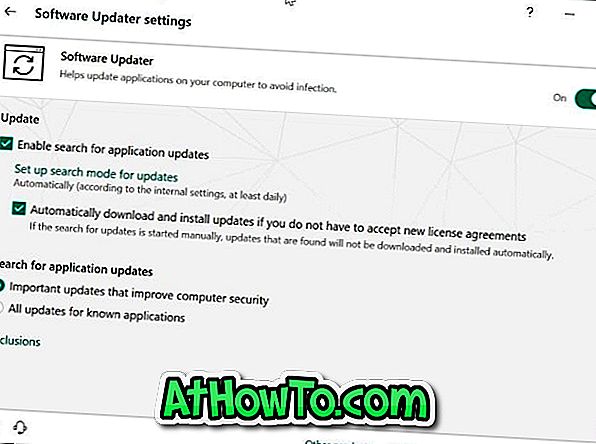
Windows गाइड में स्वचालित रूप से अपडेट नहीं होने से Kaspersky को ठीक करना भी आपकी रुचि हो सकती है।
![IM लॉक स्क्रीन के साथ विंडोज 8 लॉक स्क्रीन पृष्ठभूमि घुमाएँ [भुगतान किया]](https://athowto.com/img/windows-8-guides/120/rotate-windows-8-lock-screen-background-with-im-lock-screen.jpg)













